Gigaset SL930A User Guide [de]

SL930A
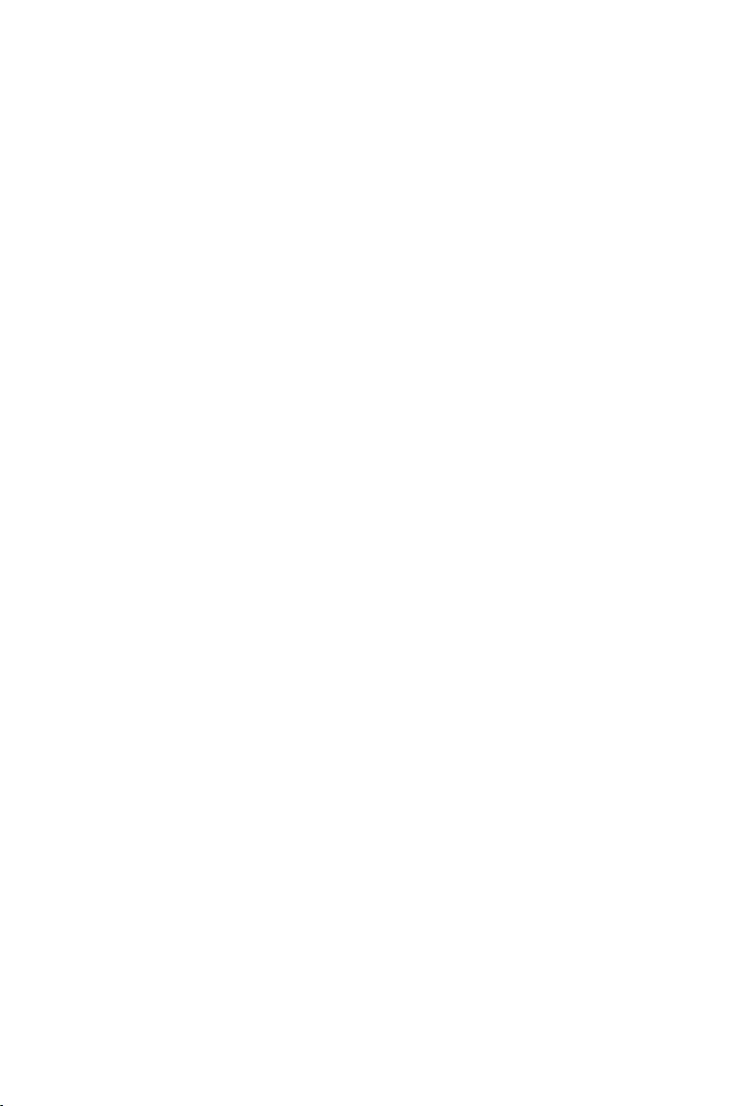
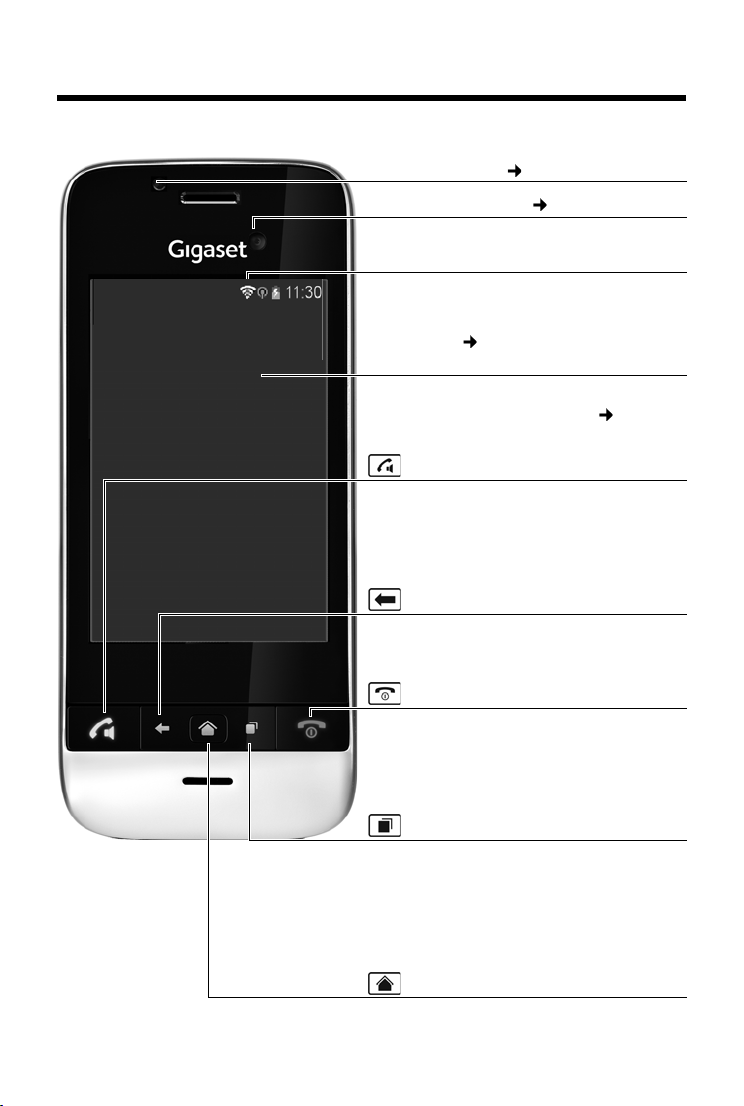
Übersicht Gigaset SL930A
Anwendungsbereich
Abhängig von gewählter App (Anwendung).
Startseiten: Individuell gestaltbar ( S. 15).
Abheben-Taste
¤ Angezeigte Nummer wählen, Gespräch
annehmen, zwischen Hörer- und Freisprechbetrieb wechseln, Anrufliste öffnen
(kurz drücken).
¤ Lautstärke einstellen (lang drücken).
Touchscreen/Display
Statusleiste
Symbole zeigen den Betriebszustand und die
aktuellen Einstellungen des Telefons an.
Statusseite: Statusleiste berühren und nach
unten ziehen ( S. 17).
Zurück-Taste
¤ Zurück zur vorherigen Seite.
¤ Tastenfeld, Dialogfeld, Menü oder Meldungs-
fenster schließen.
Startseiten-Taste
¤ Startseite anzeigen.
Auflegen-/Ende-Taste
¤ Gespräch/Paging-Ruf beenden, internen
Anruf abweisen, Klingelton abstellen bei
externem Anruf, Display ausschalten
(kurz drücken).
¤ Mobilteil ein-/ausschalten (lang drücken).
Zuletzt-Taste / Menü-Taste
¤ Zuletzt geöffnete Apps anzeigen
(kurz drücken).
¤ App-Verwaltung (auf Startseite
lang drücken)
¤ App-spezifisches Menü öffnen
(lang drücken).
Nachrichten-LED ( S. 2)
Annäherungssensor ( S. 19)
Tas te n
Übersicht Gigaset SL930A
Mobilteil
1
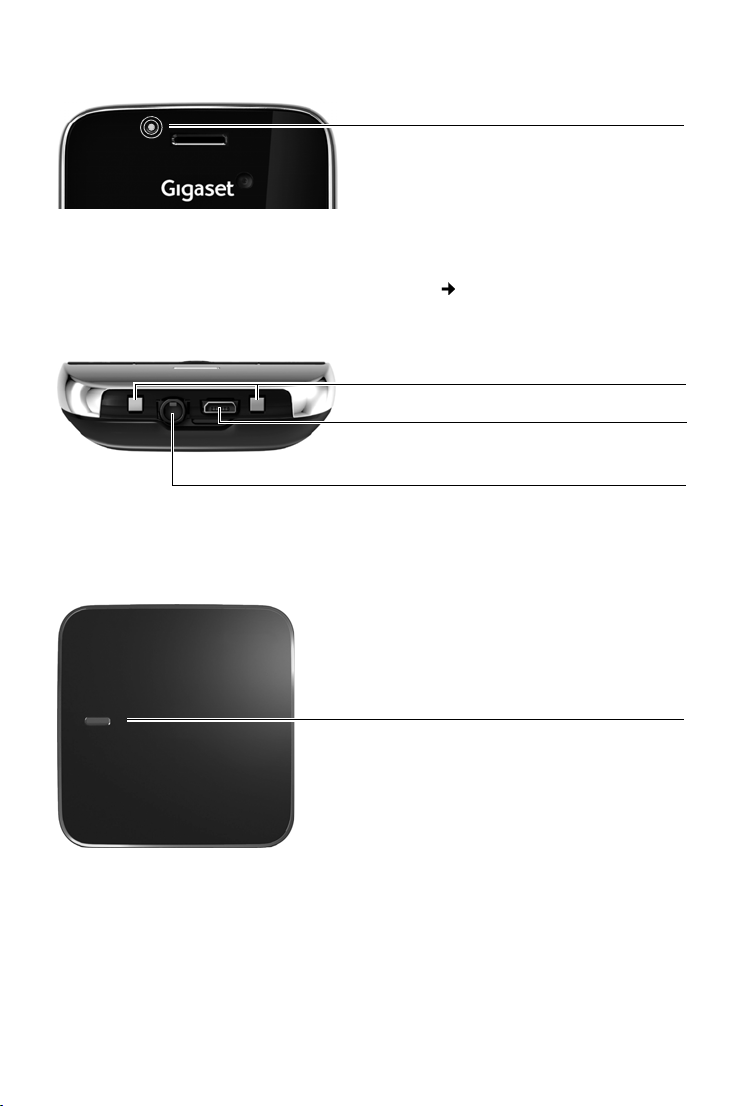
Übersicht Gigaset SL930A
Nachrichten-LED
Blinkt bei verschiedenen Ereignissen. Signalisiert z. B.:
u Entgangene Anrufe
u Neue Nachrichten auf dem Anrufbeantwor-
ter
Ausführliche Informationen zu den signalisierten Ereignissen werden auf der Statusseite
angezeigt ( S. 17).
Micro-USB-Anschlussbuchse
Mobilteil mit Computer verbinden.
Lade-Kontakte
3,5 mm-Klinkenbuchse
Kopfhörer/Headset anschließen, Stereobetrieb
und Mikrofon-Funktion möglich.
Anmelde-/Paging-Taste
u Mobilteil suchen (Paging) (kurz drücken)
u Basis in Anmeldemodus versetzen (lang drü-
cken)
Nachrichten-LED
Anschlüsse
Basis
2
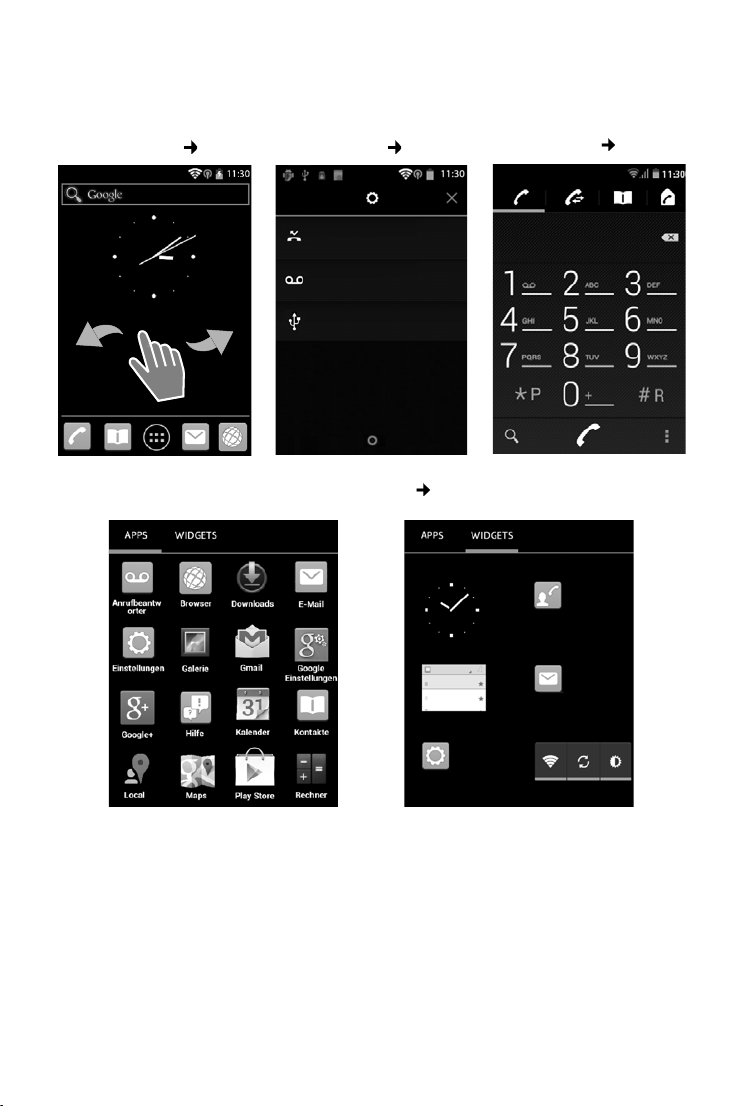
Display-Seiten
Startseiten 1-5 ( S. 15)
8. März
Als Mediengerät angeschlos-
Entgangene Anrufe
5 entgangene Anrufe
Neue Nachrichten
3 neue Nachrichten
18:15
16:30
Statusseite ( S. 17)
Zum Anzeigen weiterer U SB-Opti-
Wähl seite ( S. 20)
Anloguhr
E-Mail
Einstellungsverknüp-
Direktwahl
E-Mail-Konto
Energiesteuerung
Widgets
Anwendungsseiten ( S. 18)
Apps
Die hier gezeigten Abbildungen sind Beispiele.
Übersicht Gigaset SL930A
3
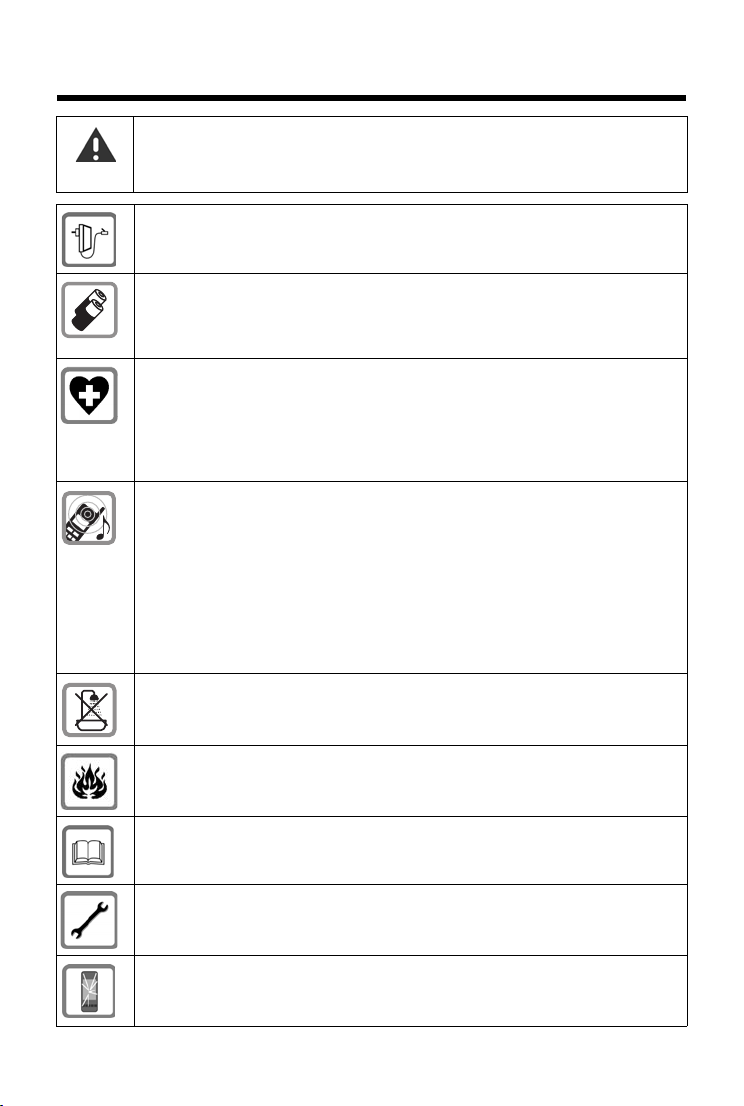
Sicherheitshinweise
Sicherheitshinweise
Lesen Sie vor Gebrauch die Sicherheitshinweise und die Bedienungsanleitung.
Klären Sie Ihre Kinder über deren Inhalt und über die Gefahren bei der Benutzung
des Geräts auf.
Verwenden Sie nur das auf den Geräten angegebene Steckernetzgerät.
Legen Sie nur aufladbare Akkus ein, die der Spezifikation entsprechen (siehe
„Technische Daten“), da sonst erhebliche Gesundheits- und Personenschäden nicht
auszuschließen sind. Akkus, die erkennbar beschädigt sind, müssen ausgetauscht
werden.
Medizinische Geräte können in ihrer Funktion beeinflusst werden. Beachten Sie die
technischen Bedingungen des jeweiligen Umfeldes, z.B. Arztpraxis.
Falls Sie medizinische Geräte (z. B. einen Herzschrittmacher) verwenden, informieren Sie sich bitte beim Hersteller des Gerätes. Dort kann man Ihnen Auskunft geben,
inwieweit die entsprechenden Geräte immun gegen externe hochfrequente Energien sind (für Informationen zu Ihrem Gigaset-Produkt siehe „Technische Daten“).
Halten Sie das Mobilteil nicht mit der Geräterückseite an das Ohr, wenn es klingelt
bzw. wenn Sie die Freisprechfunktion eingeschaltet haben. Sie können sich sonst
schwerwiegende, dauerhafte Gehörschäden zuziehen.
Ihr Gigaset verträgt sich mit den meisten am Markt befindlichen digitalen Hörgeräten. Eine einwandfreie Funktion mit jedem Hörgerät kann jedoch nicht garantiert
werden.
Das Telefon kann in analogen Hörgeräten Störgeräusche (Brummton oder Pfeifton)
verursachen oder diese übersteuern. Kontaktieren Sie bei Problemen den Hörgeräteakustiker.
Die Geräte sind nicht spritzwassergeschützt. Stellen Sie sie deshalb nicht in Feuchträumen wie z. B. Bädern oder Duschräumen auf.
Nutzen Sie die Geräte nicht in explosionsgefährdeten Umgebungen,
z.B. Lackierereien.
Geben Sie Ihr Gigaset nur mit der Bedienungsanleitung an Dritte weiter.
Bitte nehmen Sie defekte Geräte außer Betrieb oder lassen diese vom Service reparieren, da diese ggf. andere Funkdienste stören könnten.
Verwenden Sie das Gerät nicht, wenn das Display gesprungen oder zerbrochen ist.
Zerbrochenes Glas oder Kunststoff kann Verletzungen an Händen und Gesicht verursachen. Lassen Sie das Gerät vom Service reparieren.
4
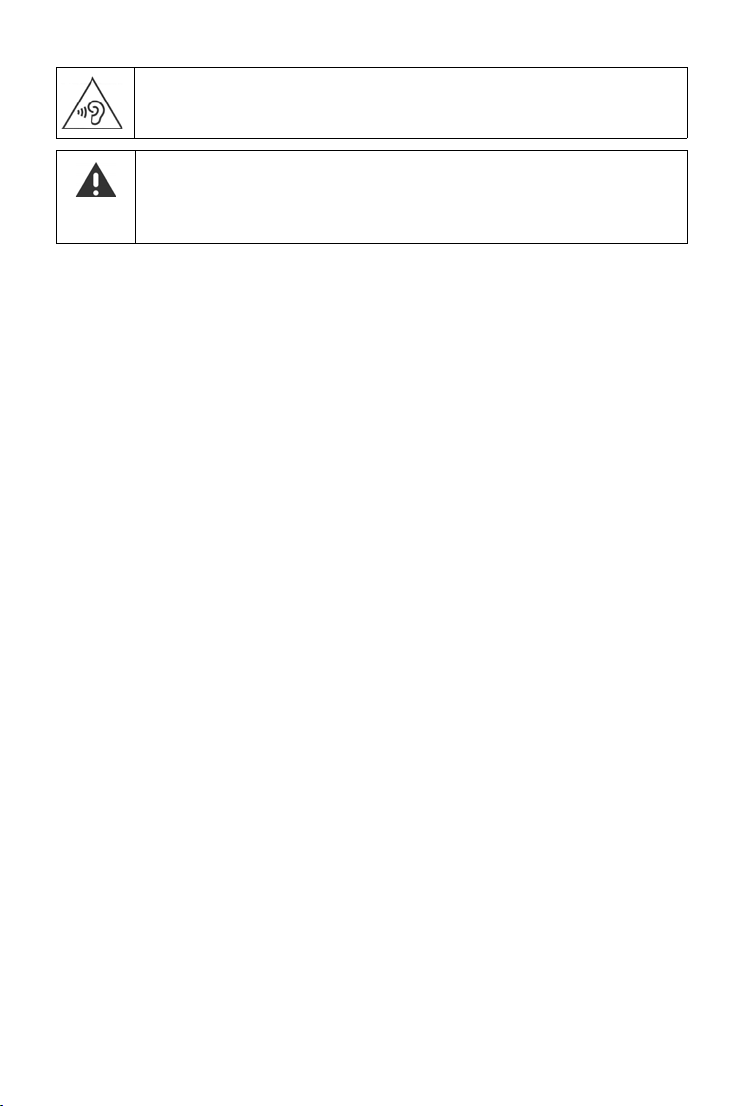
Sicherheitshinweise
Um einen Verlust des Hörsinns zu verhindern, vermeiden Sie das Hören bei hoher
Lautstärke über lange Zeiträume.
u Das Gerät lässt sich während eines Stromausfalls nicht betreiben. Es kann auch
kein Notruf abgesetzt werden.
u Bei eingeschalteter Tastensperre können auch Notrufnummern nicht gewählt
werden.
5
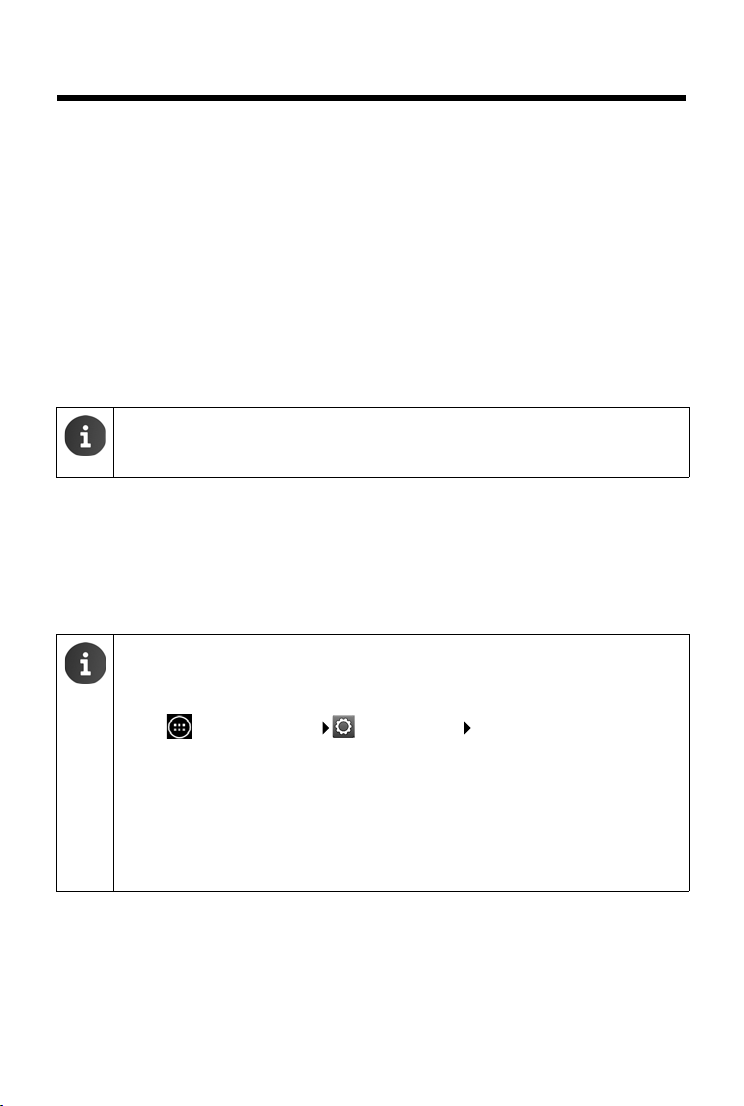
Inbetriebnahme
Inbetriebnahme
Verpackungsinhalt überprüfen
u eine Basis,
u eine Abdeckung für die Basisrückseite,
u ein Steckernetzgerät für die Basis,
u ein Telefonkabel,
u ein Mobilteil,
u ein Akku,
u ein Akkudeckel (hintere Abdeckung des Mobilteils),
u eine Ladeschale,
u ein Steckernetzgerät für die Ladeschale,
u eine Bedienungsanleitung.
Um Internetdienste an Ihrem Telefon zu nutzen, benötigen Sie einen betriebsbereiten
Router mit WLAN-Funktion und Internetverbindung, an dem Sie Ihr Mobilteil als
WLAN-Client registrieren.
Basis und Ladeschale aufstellen
Basis und Ladeschale sind für den Betrieb in geschlossenen, trockenen Räumen mit einem Temperaturbereich von +5 °C bis +45 °C ausgelegt.
¤ Stellen Sie die Basis an einer zentralen Stelle der Wohnung oder des Hauses auf eine ebene,
rutschfeste Unterlage oder befestigen Sie die Basis an der Wand.
u Reichweite für Telefonbetrieb:
Achten Sie auf die DECT-Reichweite der Basis. Diese beträgt in Gebäuden bis zu
50 m, im freien Gelände bis zu 300 m. Die Reichweite verringert sich, wenn Maxi-
male Reichweite ausgeschaltet ist.
¤ Anwendungsseite Einstellungen DECT.
u Reichweite für Datenverbindungen:
Die WLAN-Reichweite des Routers ist normalerweise geringer als die Reichweite
der Basis. Beachten Sie dazu die Bedienungsanleitung für Ihren Router.
u Setzen Sie das Telefon nie den Einflüssen von Wärmequellen, von direkter Son-
neneinstrahlung und von anderen elektrischen Geräten aus.
u Schützen Sie Ihr Telefon vor Nässe, Staub, aggressiven Flüssigkeiten und Dämp-
fen.
6
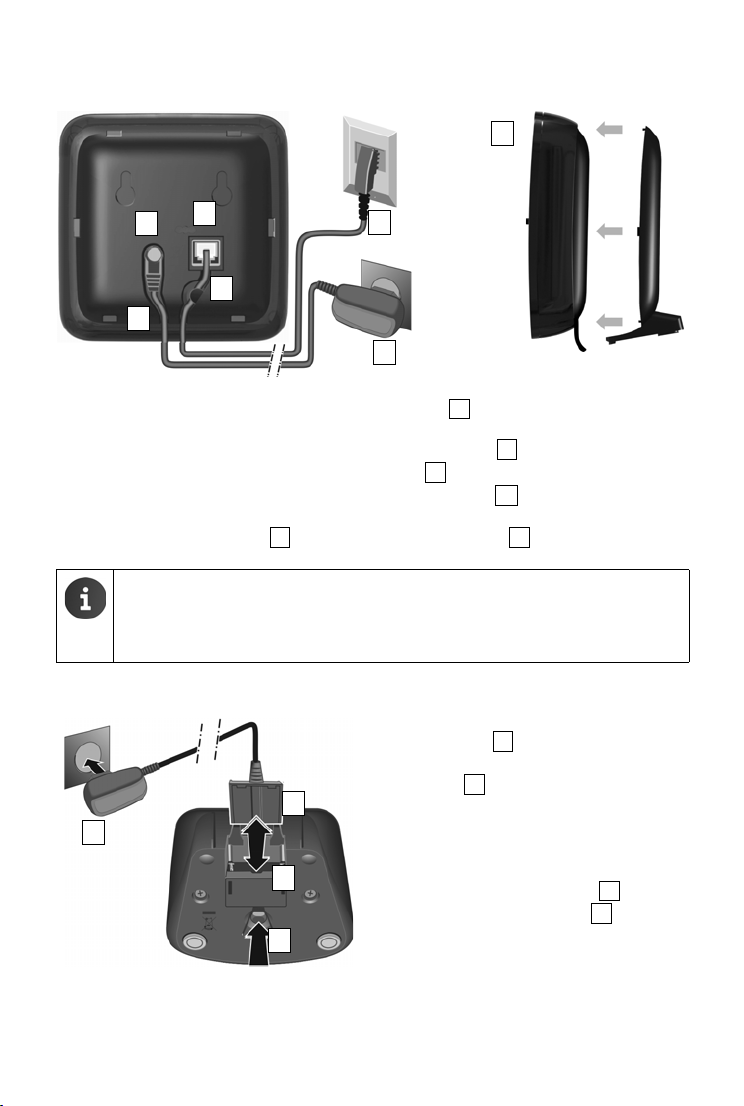
Inbetriebnahme
3
3
2
1
5
4
3a
123
3a45
2
1
3
4
¤ Flachstecker des Steckernetzteiles
anschließen .
¤ Steckernetzteil in die Steckdose
stecken .
Falls Sie den Stecker von der Ladeschale
wieder abziehen müssen:
¤ Zuerst Steckernetzteil vom Stromnetz
trennen.
¤ Danach Entriegelungsknopf drü-
cken und Stecker abziehen .
1
2
3
4
Basis mit Telefon- und Stromnetz verbinden
¤ Das Telefonkabel in die rechte/untere Anschlussbuchse auf der Basis-Rückseite stecken,
bis es einrastet.
¤ Das Stromkabel des Steckernetzgeräts in die Anschlussbuchse stecken.
¤ Beide Kabel in die dafür vorgesehenen Kabelkanäle legen.
¤ Abdeckung in die Aussparungen der Basisrückseite einklicken (nicht bei Wandmon-
tage).
¤ Zuerst das Steckernetzgerät und danach den Telefonstecker anschließen.
u Das Steckernetzgerät muss immer eingesteckt sein, weil das Telefon ohne Strom-
versorgung nicht funktioniert.
u Verwenden Sie nur das mitgelieferte Steckernetzgerät und Telefonkabel. Die Ste-
ckerbelegung von Telefonkabeln kann unterschiedlich sein.
Ladeschale anschließen
7
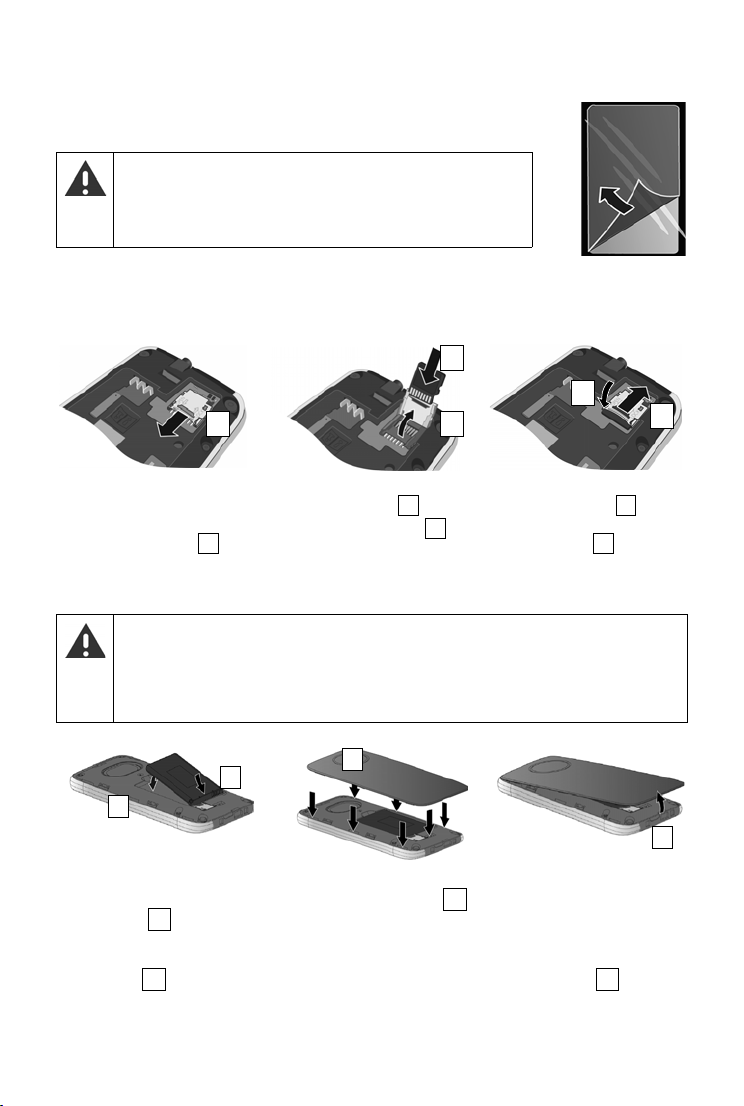
Inbetriebnahme
¤ Fingernagel in den Schlitz
am Karteneinschub stecken und Karteneinschub
nach vorn ziehen .
1
¤ Karteneinschub nach
oben klappen .
¤ Karte einschieben .
2
3
¤ Karteneinschub nach
unten klappen und
nach hinten schieben, bis
er einrastet .
4
5
2
3
4
5
1
1
2
¤ Akku zuerst mit der Kon-
taktseite nach unten
einsetzen .
¤ Danach Akku nach unten
in das Akkufach
einlegen .
1
2
¤ Akkudeckel zuerst mit
den seitlichen Nasen
an den Aussparungen der
Innenseite des Gehäuses
ausrichten.
¤ Danach Deckel zudrü-
cken, bis er einrastet.
3
Falls Sie den Akkudeckel
wieder öffnen müssen:
¤ Stecken Sie einen Finger-
nagel in die Aussparung
unten am
Akkudeckel und ziehen Sie den Akkudeckel
nach oben.
4
3
4
Mobilteil in Betrieb nehmen
Display und Tasten des Mobilteils sind durch eine Folie geschützt. Bitte
Schutzfolie abziehen!
Bitte benutzen Sie zur Bedienung des Mobilteils keine Tou ch screen-Stifte!
Verwenden Sie keine Schutzhüllen/-folien anderer Hersteller.
Das kann die Bedienbarkeit Ihres Mobilteils einschränken.
SD-Karte einstecken (nicht im Lieferumfang enthalten)
Zum Speichern persönlicher Daten, Bilder, Videos oder Musik können Sie eine Micro SD-Karte in
Ihr Mobilteil einlegen.
Akku einlegen
Nur den von Gigaset Communications GmbH empfohlenen aufladbaren Akku
verwenden, da sonst erhebliche Gesundheits- und Sachschäden nicht auszuschließen sind. Es könnte z. B. der Mantel des Akkus zerstört werden oder der Akku könnte
explodieren. Außerdem könnten Funktionsstörungen oder Beschädigungen des
Gerätes auftreten.
8
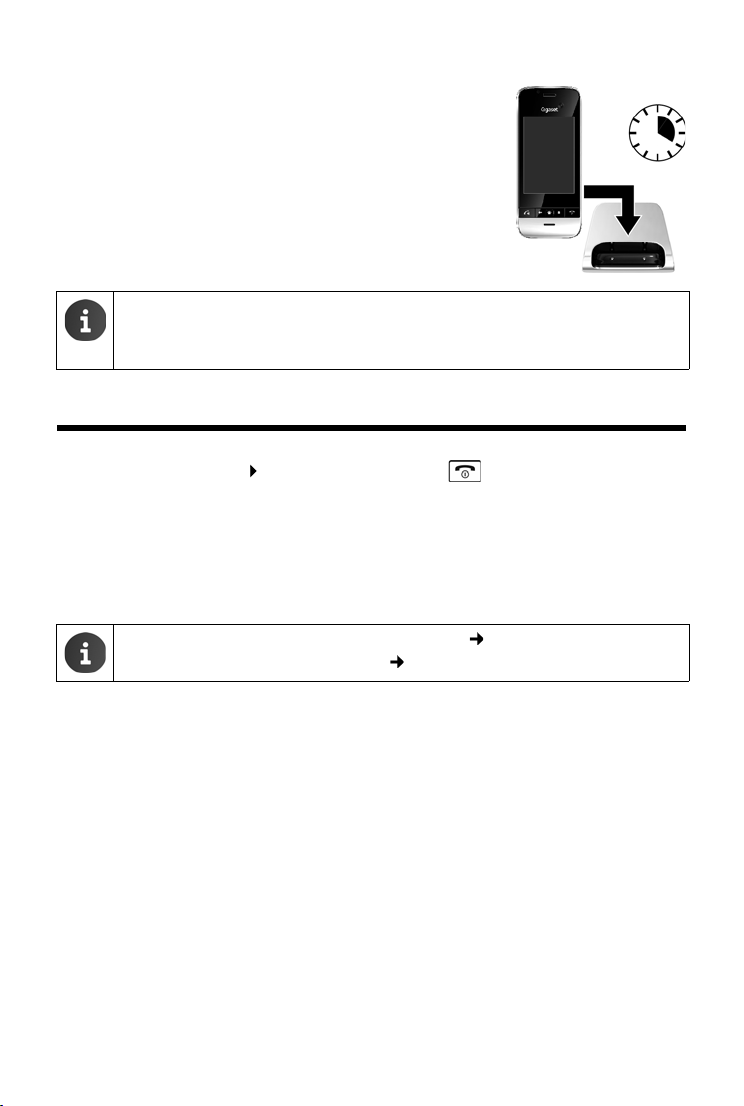
Grundeinstellungen mit dem Installationsassistenten
4 h
Akku laden
Der Akku wird teilgeladen mitgeliefert. Bitte laden Sie ihn vor der
Benutzung vollständig auf.
¤ Stellen Sie das Mobilteil für 4 Stunden in die Ladeschale.
Das Mobilteil schaltet sich automatisch ein, wenn Sie es in die Ladeschale stellen.
u Das Mobilteil darf nur in die dazugehörige Ladeschale gestellt werden.
u Der Akku kann sich während des Aufladens erwärmen. Das ist ungefährlich.
u Die Ladekapazität des Akkus reduziert sich technisch bedingt nach einiger Zeit.
Grundeinstellungen mit dem Installationsassistenten
Sobald das Mobilteil eingeschaltet wird, startet der Installationsassistent. Wenn das Telefon
noch nicht eingeschaltet ist: Lang auf die Auflegen-Taste drücken.
Der Installationsassistent führt Sie durch die wichtigsten Einstellungen für Ihr Telefon. Sie benötigen während der Installation folgende Informationen:
u Zugangsdaten zu Ihrem WLAN (Netzwerkname und Kennwort). Um Internetdienste an
Ihrem Telefon zu nutzen, benötigen Sie einen Router mit WLAN-Funktion und Internetverbindung.
u Anmeldedaten für Ihr Google-Konto, wenn Sie bereits eines eingerichtet haben.
u Informationen zur Bedienung des Touchscreens ( S. 12).
u Informationen zur Eingabe von Text ( S. 13).
Ablauf der Installation
¤ Wenn Sie die eingestellte Sprache ändern wollen, tippen Sie auf die Sprachanzeige und wäh-
len Sie die gewünschte Sprache aus der Liste.
¤ Tippen Sie dann auf Starten, um mit der Installation zu beginnen.
¤ Wenn Sie Einstellungen auf einer Seite abgeschlossen haben, tippen Sie auf Weiter .
¤ Tippen Sie auf Zurück, wenn Sie Ihre Angaben noch einmal überprüfen oder ändern wollen.
Folgende Einstellungen nehmen Sie mit dem Assistenten vor:
u Datum und Uhrzeit
Sie können Datum und Uhrzeit automatisch aus dem Netz einstellen lassen. Sobald das
Mobilteil eine Internetverbindung aufbauen kann, werden Datum und Uhrzeit automatisch
eingestellt. Sollte keine Internetverbindung aufgebaut werden können, müssen Sie Datum,
Uhrzeit und Zeitzone selbst einstellen.
u Google-Konto
Sie benötigen ein Google-Konto, wenn Sie Google-Dienste, z. B. das Synchronisieren von
Kontakten zwischen verschiedenen Anwendungen und Geräten nutzen wollen. Sie können
das Telefon bei einem bestehenden Konto anmelden oder ein neues einrichten.
9
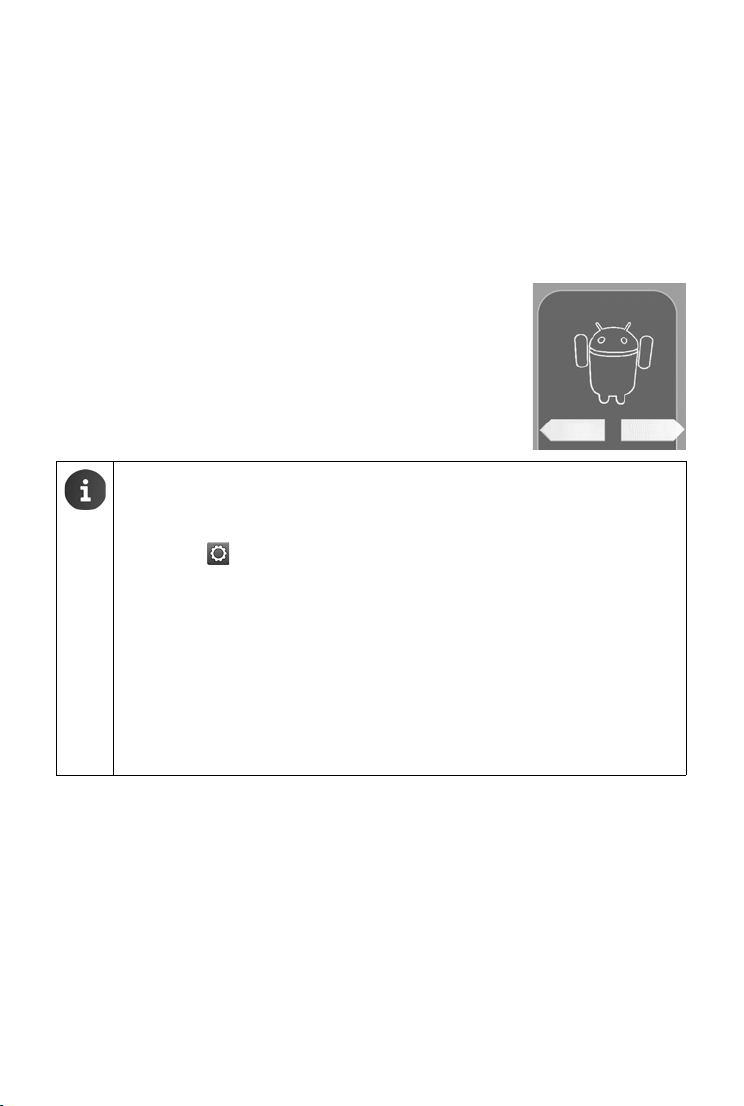
Grundeinstellungen mit dem Installationsassistenten
Beenden
Zurück
u WLAN-Verbindung
Um die Verbindung mit einem Google-Konto herzustellen, muss über WLAN eine Internetverbindung aufgebaut werden. Dazu richten Sie jetzt die WLAN-Verbindung ein.
u Weitere Google-Dienste
Sie können sich bei Google+™ anmelden sowie Einstellungen für Ihren Einkauf bei
Google Play™, die Google-Lokalisierung und die Sicherung Ihres Telefons über Google vornehmen.
u Namen für die Personalisierung von Apps
Für die Personalisierung einiger Apps, können Sie einen Namen eingeben. Wenn Sie bereits
ein Google-Konto eingerichtet haben, wird der Name Ihres Google-Kontos eingesetzt.
Installation abschließen
Das Android™-Symbol zeigt den erfolgreichen Abschluss der Installation an.
¤ Auf Beenden tippen, um den Assistenten zu schließen und die
Einstellungen zu sichern.
Ihr Telefon ist jetzt einsatzbereit!
u Der Installationsassistent wird gestartet, wenn das Mobilteil zum ersten Mal ein-
geschaltet wird. Er wird außerdem gestartet, nachdem Sie das Mobilteil auf
Werkseinstellungen zurückgesetzt haben. Solange er nicht abgeschlossen wurde,
startet er nach jedem Einschalten.
u Im Menü Einstellungen können Sie die hier getroffenen Festlegungen
ändern und weitere Einstellungen vornehmen.
u Wenn Sie Ihr Mobilteil zusammen mit der Basis Gigaset SL930A gekauft haben, ist
es bereits angemeldet. Wenn nicht, müssen Sie das Mobilteil an der Basis anmelden.
u Wenn Sie kein Google-Konto eingerichtet haben, wurde keine WLAN-Verbindung
hergestellt. Richten Sie in diesem Fall die WLAN-Verbindung jetzt ein.
u Überprüfen Sie die bei der Installation automatisch eingestellte Landes- und Orts-
vorwahl. Ihr Telefon benötigt korrekte Einstellungen, um Rufnummern, die in
Ihrem Telefon in unterschiedlichen Formaten gespeichert sein können, richtig zu
wählen und um länderspezifische Anwendungen zu laden.
10
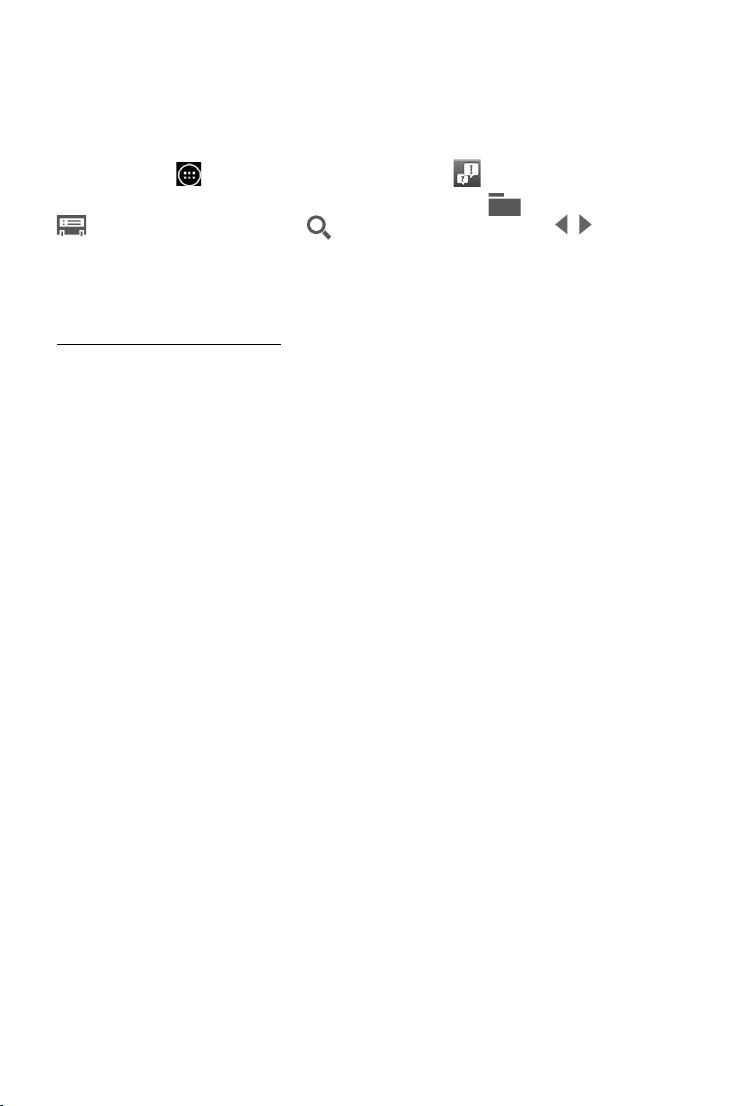
Grundeinstellungen mit dem Installationsassistenten
Bedienungsanleitungen
Online: Informationen zu Ihrem Telefon finden Sie auch online auf dem Mobilteil. Sobald Ihr
Telefon mit dem WLAN verbunden ist und eine Internetverbindung aufbauen kann, können Sie
die Online-Hilfe auf dem Mobilteil nutzen.
¤ Öffnen Sie die Anwendungsseite und tippen Sie auf Hilfe.
Damit Sie die gewünschte Information schnell finden, stehen ein Inhaltsverzeichnis, ein
Stichwortverzeichnis sowie eine Suchfunktion zur Verfügung. Mit blättern Sie
durch die Hilfe-Seiten.
Auf der ersten Seite erhalten Sie ausführliche Informationen zu den Navigationsmöglichkeiten
durch die Online-Hilfe.
Zum Ausdrucken: Die ausführliche Anleitung finden Sie als PDF-Datei unter
www.gigaset.com/gigasetSL930A
.
11
